Failover für mehrere Endpunkte mit Azure Traffic Manager
Wichtig
Azure CDN Standard von Microsoft (klassisch) wird am 30. September 2027 eingestellt. Um Dienstunterbrechungen zu vermeiden, ist es wichtig, dass Sie Ihre Profile von Azure CDN Standard von Microsoft (klassisch) bis zum 30. September 2027 auf die Dienstebene Azure Front Door Standard oder Premium migrieren. Weitere Informationen finden Sie unter Einstellung von Azure CDN Standard von Microsoft (klassisch).
Wenn Sie Azure Content Delivery Network konfigurieren, können Sie den optimalen Anbieter und Tarif für Ihre Anforderungen auswählen.
Aufgrund seiner global verteilten Infrastruktur wird in Azure Content Delivery Network standardmäßig lokale und geografische Redundanz und ein globaler Lastenausgleich erstellt, um die Dienstverfügbarkeit und Leistung zu verbessern.
Wenn ein Speicherort für die Bereitstellung von Inhalten nicht verfügbar ist, werden Anforderungen automatisch an einen anderen Speicherort weitergeleitet. Zum Verarbeiten von Anforderungen der einzelnen Clients wird der jeweils optimale PoP (Point of Presence) verwendet. Das automatische Routing basiert auf Faktoren wie dem Anforderungsspeicherort und der Serverauslastung.
Wenn Sie über mehrere Content Delivery Network-Profile verfügen, können Sie die Verfügbarkeit und Leistung mit Azure Traffic Manager weiter verbessern.
Verwenden Sie Azure Traffic Manager mit Azure Content Delivery Network zum Lastenausgleich zwischen mehreren Content Delivery Network-Endpunkten für:
- Failover
- Geografischer Lastenausgleich
In einem typischen Failoverszenario werden alle Clientanforderungen an das primäre Content Delivery Network-Profil weitergeleitet.
Wenn das Profil nicht verfügbar ist, werden Anforderungen an das sekundäre Profil weitergeleitet. Anforderungen werden wieder an das primäre Profil gesendet, sobald es wieder online geschaltet ist.
Durch Verwendung von Azure Traffic Manager auf diese Weise wird sichergestellt, dass Ihre Webanwendung immer verfügbar ist.
Dieser Artikel enthält einen Leitfaden und ein Beispiel für die Konfiguration des Failovers mit Profilen aus:
- Azure CDN Standard von Edgio
- Azure CDN von Microsoft
Azure Content Delivery Network-Profile erstellen
Erstellen Sie mehrere Azure Content Delivery Network-Profile und Endpunkte mit verschiedenen Anbietern.
Zwei Azure Content Delivery Network-Profile erstellen:
- Azure CDN Standard von Edgio
- Azure CDN von Microsoft
Erstellen Sie die Profile, indem Sie die Schritte in Erstellen eines neuen Content Delivery Network-Profils durchführen.
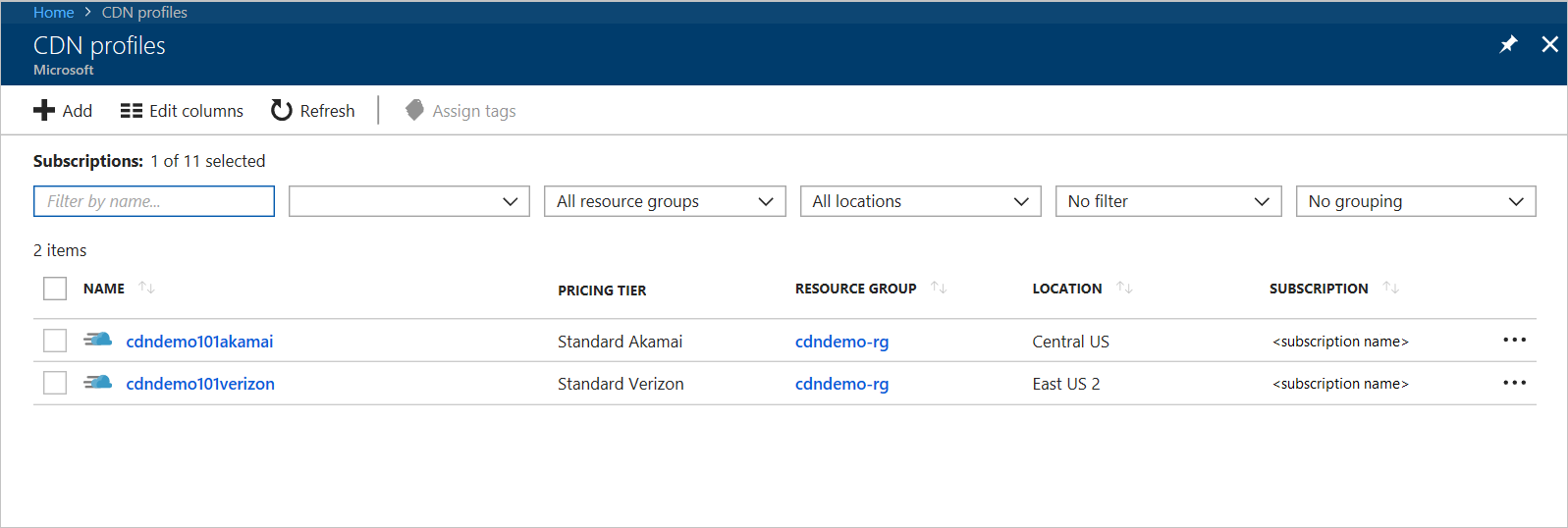
Erstellen Sie in jedem der neuen Profile mindestens einen Endpunkt entsprechend den Schritten unter Erstellen eines neuen Content Delivery Network-Endpunkts.
Erstellen eines Traffic Manager-Profils
Erstellen Sie ein Azure Traffic Manager-Profil, und konfigurieren Sie den Lastenausgleich für Ihre Content Delivery Network-Endpunkte.
Erstellen Sie anhand der Schritte unter Erstellen eines Traffic Manager-Profils ein Azure Traffic Manager-Profil.
- Wählen Sie unter Routingmethode die Option Priorität aus.
Fügen Sie anhand der Schritte unter Hinzufügen von Traffic Manager-Endpunkten die Content Delivery Network-Endpunkte in Ihrem Traffic Manager-Profil ein.
- Wählen Sie unter Typ die Option Externe Endpunkte aus.
- Geben Sie unter Priorität eine Zahl ein.
Erstellen Sie beispielsweise cdndemo101microsoft.azureedge.net mit der Priorität 1 und cdndemo101verizon.azureedge.net mit der Priorität 2.
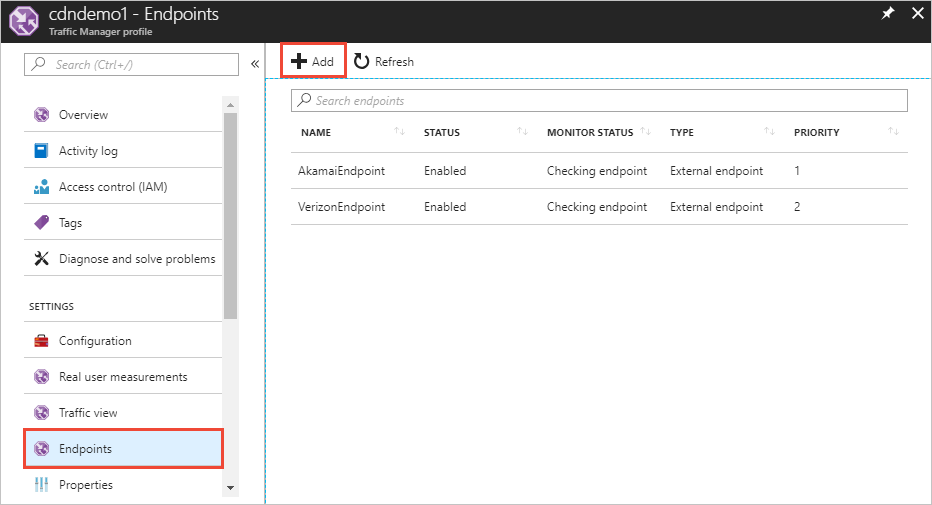
Konfigurieren einer benutzerdefinierten Domäne in Azure Content Delivery Network und Azure Traffic Manager
Nachdem Sie Ihre Content Delivery Network- und Traffic Manager-Profile konfiguriert haben, führen Sie die folgenden Schritte aus, um die DNS-Zuordnung hinzuzufügen und eine benutzerdefinierte Domäne für die Content Delivery Network-Endpunkte zu registrieren. In diesem Beispiel lautet der Name der benutzerdefinierten Domäne cdndemo101.dustydogpetcare.online.
Wechseln Sie zu der Website des Domänenanbieters für Ihre benutzerdefinierte Domäne, z.B. GoDaddy, und erstellen Sie zwei DNS-CNAME-Einträge.
Ordnen Sie für den ersten CNAME-Eintrag die benutzerdefinierte Domäne mit der Unterdomäne „cdnverify“ Ihrem Content Delivery Network-Endpunkt zu. Dieser Eintrag ist ein erforderlicher Schritt, um die benutzerdefinierte Domäne für den Content Delivery Network-Endpunkt zu registrieren, den Sie Traffic Manager in Schritt 2 hinzugefügt haben.
Zum Beispiel:
cdnverify.cdndemo101.dustydogpetcare.online CNAME cdnverify.cdndemo101microsoft.azureedge.netOrdnen Sie für den zweiten CNAME-Eintrag die benutzerdefinierte Domäne ohne die Unterdomäne „cdnverify“ Ihrem Content Delivery Network-Endpunkt zu. Mit diesem Eintrag wird die benutzerdefinierte Domäne Traffic Manager zugeordnet.
Beispiel:
cdndemo101.dustydogpetcare.online CNAME cdndemo101.trafficmanager.net
Hinweis
Wenn Ihre Domäne derzeit live geschaltet ist und nicht unterbrochen werden soll, führen Sie diesen Schritt zuletzt aus. Überprüfen Sie, ob die Content Delivery Network-Endpunkte und Traffic Manager-Domänen live geschaltet sind, bevor Sie das DNS der benutzerdefinierten Domäne in Traffic Manager aktualisieren.
Hinweis
Zum Implementieren dieses Failoverszenarios müssen sich beide Endpunkte in unterschiedlichen Profilen befinden, und die verschiedenen Profile müssen von unterschiedlichen Content Delivery Network-Anbietern stammen, um Domänennamenskonflikte zu vermeiden.
Wählen Sie im Azure Content Delivery Network-Profil den ersten Content Delivery Network-Endpunkt (Microsoft) aus. Wählen Sie Benutzerdefinierte Domäne hinzufügen aus, und geben Sie cdndemo101.dustydogpetcare.online ein. Vergewissern Sie sich, dass das Häkchen zum Überprüfen der benutzerdefinierten Domäne grün ist.
Azure Content Delivery Network verwendet die Unterdomäne cdnverify, um die DNS-Zuordnung zu überprüfen und den Registrierungsvorgang abzuschließen. Weitere Informationen finden Sie unter Erstellen eines CNAME-DNS-Eintrags. Durch diesen Schritt kann Azure Content Delivery Network die benutzerdefinierte Domäne erkennen und in der Folge auf ihre Anforderungen antworten.
Hinweis
Um TLS für ein Azure CDN von Microsoft-Profil zu aktivieren, müssen Sie in der benutzerdefinierten Domäne einen direkten CNAME-Eintrag für Ihren Endpunkt erstellen. „cdnverify“ zum Aktivieren von TLS wird nicht unterstützt.
Kehren Sie zur Website des Domänenanbieters Ihrer benutzerdefinierten Domäne zurück. Aktualisieren Sie die erste von Ihnen erstellte DNS-Zuordnung. Ordnen Sie die benutzerdefinierte Domäne Ihrem zweiten Content Delivery Network-Endpunkt zu.
Zum Beispiel:
cdnverify.cdndemo101.dustydogpetcare.online CNAME cdnverify.cdndemo101verizon.azureedge.netWählen Sie im Azure Content Delivery Network-Profil den zweiten Content Delivery Network-Endpunkt (Edgio) aus und wiederholen Sie Schritt 2. Wählen Sie Benutzerdefinierte Domäne hinzufügen aus, und geben Sie cdndemo101.dustydogpetcare.online ein.
Nachdem Sie diese Schritte abgeschlossen haben, ist der Multi-Content Delivery Network-Dienst mit Failoverfunktionen in Azure Traffic Manager konfiguriert.
Sie können nun in Ihrer benutzerdefinierten Domäne auf die Test-URLs zugreifen.
Um die Funktionalität zu testen, deaktivieren Sie den primären Content Delivery Network-Endpunkt, und überprüfen Sie, ob die Anforderung ordnungsgemäß zum sekundären Content Delivery Network-Endpunkt verschoben wird.
Nächste Schritte
Sie können auch andere Routingmethoden wie das geografische Routing konfigurieren, um die Last auf verschiedene Content Delivery Network-Endpunkte zu verteilen.
Weitere Informationen finden Sie unter Konfigurieren der geografischen Routingmethode für Datenverkehr mithilfe von Traffic Manager.